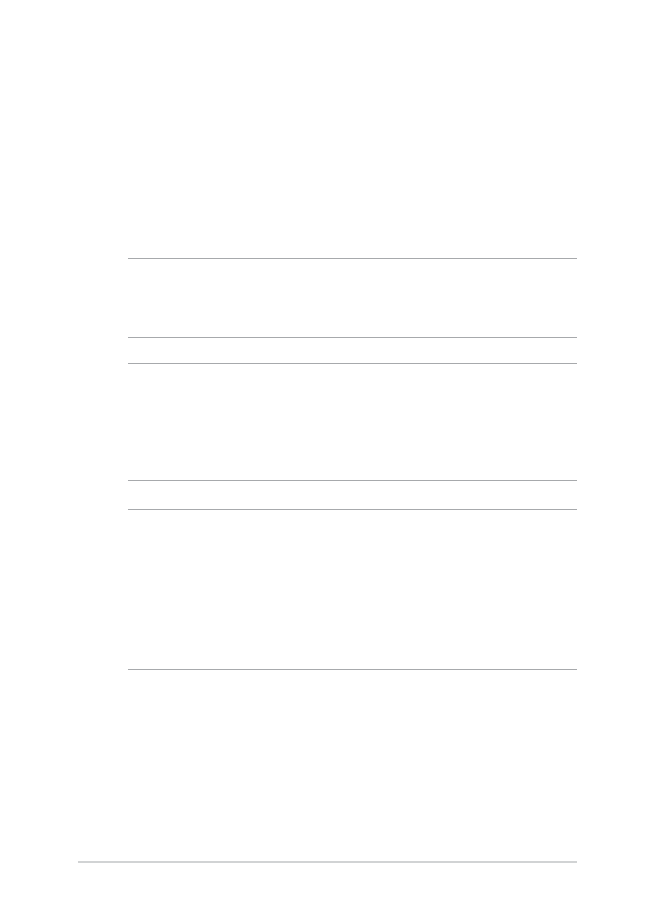
การติดตั้งโมดูล RAM
(หน่วยความจำาการเข้าถึงแบบสุ่ม)
อัปเกรดความจุหน่วยความจำาของโน้ตบุ๊คพีซีของคุณโดยการติดตั้งโมดูล
RAM ลงในช่องในโมดูลหน่วยความจำา ขั้นตอนต่อไปนี้แสดงให้เห็นถึง
วิธีการติดตั้งโมดูล RAM ลงในโน้ตบุ๊คพีซีของคุณ:
สำาคัญ! หรือร้านค้าปลีก ซื้อเฉพาะโมดูลสำาหรับเพิ่มหน่วยความจำาจาก
ร้านค้าที่ได้รับการแต่งตั้งของโน้ตบุ๊ค PC นี้ เพื่อให้มั่นใจถึงความเข้ากัน
ได้ และความเชื่อถือได้ที่สูงสุด
สำาคัญ! สำาหรับข้อมูลเกี่ยวกับการอัปเกรดหน่วยความจำาสำาหรับโน้ตบุ๊ค
PC ของคุณ โปรดไปยังศูนย์บริการที่ได้รับการแต่งตั้ง หรือร้านค้าปลีก
ซื้อเฉพาะโมดูลสำาหรับเพิ่มหน่วยความจำาจากร้านค้าที่ได้รับการแต่งตั้ง
ของโน้ตบุ๊ค PC นี้ เพื่อให้มั่นใจถึงความเข้ากันได้ และความเชื่อถือได้ที่
สูงสุด
หมายเหตุ:
• ลักษณะของด้านล่างของโน้ตบุ๊คพีซีของคุณและโมดูล RAM
อาจแตกต่างกันในรุ่นต่างๆ แต่การติดตั้งโมดูล RAM นั้นเหมือนกัน
• แนะนำาให้คุณติดตั้งโมดูล RAM ภายใต้การดูแลของมืออาชีพ
หรือคุณอาจไปที่ศูนย์บริการที่ได้รับการแต่งตั้งเพื่อขอ
ความช่วยเหลือเพิ่มเติมก็ได้

โน้ตบุ๊ค PC คู่มืออิเล็กทรอนิกส์
91
A. ไขสกรูของฝาปิดช่องใส่ของโน้ตบุ๊คพีซี
B.
ดึงฝาปิดช่องใส่ออก และนำาฝาออกจากโน้ตบุ๊คพีซี

92
โน้ตบุ๊ค PC คู่มืออิเล็กทรอนิกส์
C.
จัดแนว และใส่โมดูล RAM ลงในสล็อตใส่โมดูล RAM
D. ผลักโมดูล RAM ลง จนกระทั่งคลิกลงในตำาแหน่ง

โน้ตบุ๊ค PC คู่มืออิเล็กทรอนิกส์
93
E.
จัดแนว และใส่ฝาปิดของช่องใส่กลับคืน
F.
ใส่ และยึดฝาปิดด้วยสกรูที่คุณไขออกมาก่อนหน้านี้

94
โน้ตบุ๊ค PC คู่มืออิเล็กทรอนิกส์